씽크패드 P14s 3세대 사용 후기 모바일 워크스테이션 고성능 노트북 추천 할인 쿠폰코드 link15
고성능을 요구하는 소프트웨어를 원활하게 돌리면서 원하는 콘텐츠를 만들어내야 하는 크리에이터, 또는 IT 업계에 전문분야를 가진 분들이라면 장비에 아낌없는 투자를 하는 편인데요.
이번에 소개해드릴 모바일 워크스테이션 씽크패드 P14s 3세대 모델은 인텔 12세대 i7 엘더레이크 프로세서를 탑재하고, ISV 인증을 완료하여 전문 소프트웨어와의 호환성이 검증된 고성능 노트북으로, 기업에서 필요로 하는 vPRO 기술을 지원하여 각종 보안 기능과 시스템을 갖추고 있기에 IT 전문가라면 정말 탐낼만한 노트북PC라 할 수 있습니다.
저 역시 그동안 ThinkPad P시리즈 노트북의 성능을 테스트해보고 싶었는데요. 이번에 출시된 ThinkPad P14s 3세대 모델을 직접 사용해볼 수 있는 기회가 있어 사용 후기를 정리해봅니다.
ThinkPad P14s Gen3 (3세대)

보통 성능을 위주로 하는 노트북은 무지막지하게 크거나 무거운 경우가 많았는데요. 씽크패드 P14s 3세대 노트북은 일반 14인치 노트북 크기의 컴팩트한 사이즈라서 매우 놀랍더군요.
업무용 노트북으로 사랑받는 씽크패드 ThinkPad 브랜드 노트북인만큼 고유의 디자인을 그대로 계승하고 있고, 외관 재질은 마그네슘으로 되어 있어 가볍고 튼튼한 내구성을 자랑하고 있습니다.

이전 세대 씽크패드 제품들은 지문이 잘 묻는 편이라서 관리를 잘 하지 못하면 얼마 지나지 않아 매우 빈티지한 느낌을 연출(?)할 수 있는 노트북이었는데요. 최근 신제품 모델들은 외관 재질에 특수 코팅을 한 것인지는 잘 모르겠으나, 상대적으로 지문이 잘 묻지 않고 쉽게 때타지 않더군요.


씽크패드 노트북은 오랜기간동안 IT매니아들의 선택을 받아왔습니다. 가벼운 노트북의 인기가 급부상 하면서 얄상한 디자인의 노트북들이 많아지고 있는데, 씽크패드 만큼은 경량화를 꾀하면서도 씽크패드만이 가지고 있는 특유의 분위기와 장점을 잘 살린 설계를 유지하고 있어 참 마음에 듭니다. 180도로 끝까지 뒤로 젖할 수 있는 스크린은 다양한 환경에서 유용하게 사용할 수 있기도 하고, 힌지 내구성이 특히 우수하여서 사용할 때 마다 기분이 좋아지는 부분인 것 같습니다.

씽크패드 노트북에는 빠질 수가 없는 트랙포인트도 키보드 중앙에 위치하고 있는데요. 키보드로 타이핑을 하는 업무를 하다가 마우스를 쓰는 것보다 더 빠르게 커서를 옮겨서 제어를 할 수 있다는 점에서 익숙해지면 정말 편리한 입력도구 입니다. 아래에서 스크롤을 편하게 하는 팁도 잠깐 정리를 해봤으니 '빨콩' 트랙포인트를 활용하는 방법이 궁금하신 분들은 아래에 내용도 참고 부탁드립니다.

모니터 스크린의 경우 16:10 화면비율을 가지고 있어서 작업을 하는데 더욱 시원한 비율을 가지게 되었습니다. 주문제작 CTO 커스터마이징 모델을 주문할 경우 터치스크린을 선택할 수 있고, 원한다면 옆에서는 잘 보이지 않도록 만드는 ePrivacy (이프라이버시) 필터 스크린 패널을 선택할 수 있죠. 용도에 맞춰서 주문제작을 할 수 있다는 점이 씽크패드 노트북을 구입하는 또 다른 매력이 아닐까 싶습니다.
어찌되었든 씽크패드 P시리즈 노트북은 성능을 중요시 하는 모델인 만큼, ThinkPad P14s Gen3(3세대) 모델의 성능이 어느정도인지 벤치마크 테스트를 가장 먼저 해보았습니다. 참고로 제가 테스트에 사용한 모델의 스펙은 인텔 i7-1270P CPU, 16GB 램, 인텔 UHD 내장그래픽 탑재 모델입니다.
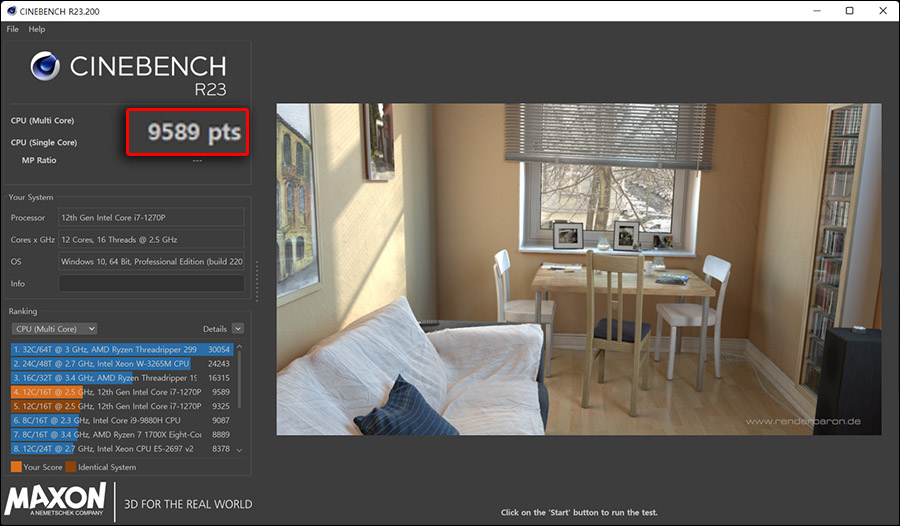
씨네벤치R23은 9589점이 나왔습니다. 휴대성에 집중되어있는 상대적으로 작은 14인치 노트북에서 나오는 성능이라고 생각되지 않을 정도로 높은 점수네요. 업그레이드 모델은 i7-1280P까지 선택할 수 있기에, 더 고성능을 원하는 파워유저라면 CPU를 업그레이드한 모델을 선택해보는 것도 좋겠다는 생각이 듭니다.
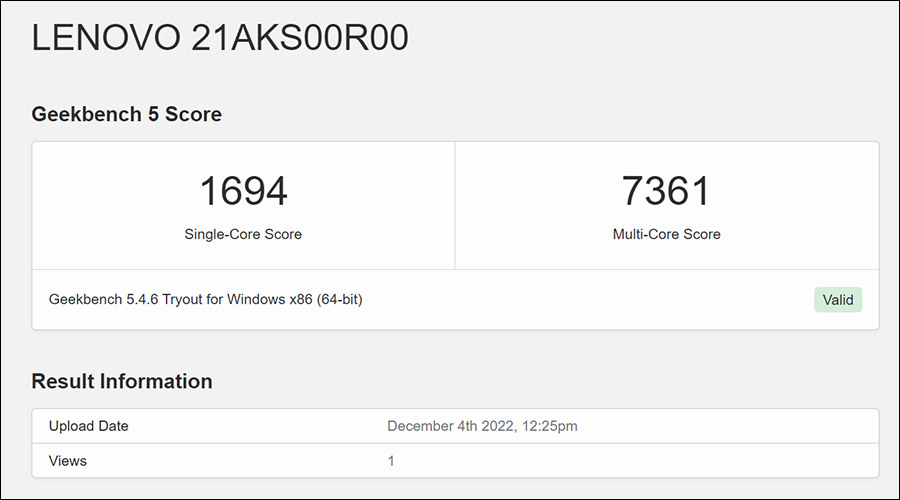
그 다음은 긱벤치5 점수입니다. 멀티코어 7361점으로 상당히 높은 점수가 나왔습니다. 전체적으로 그래픽작업이 영상편집 또는 캐드 같은 전문 프로그램을 돌리기 충분한 성능이 뒷받침되고 있네요.
씽크패드 P14s 모델은 엔비디아 내장 그래픽을 탑재한 모델을 선택할 수 있어서, 그래픽 작업에서 더 유리한 성능을 필요로 한다면 Quadro 외장그래픽 탑재 모델을 통해 더 높은 성능을 뽑아낼 수 있을 것으로 기대합니다.
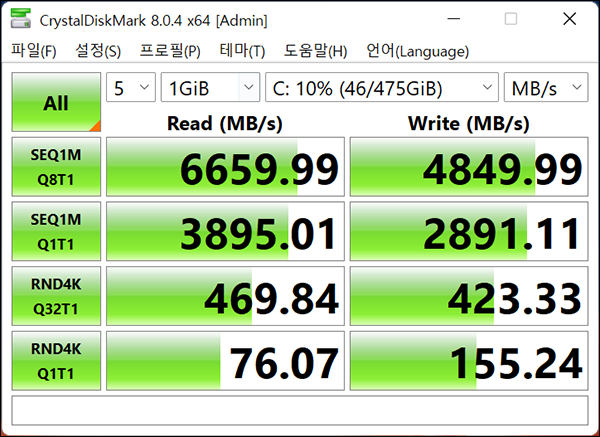
체감 성능에 큰 영향을 끼치는 스토리지 속도 성능은 최대 순차 읽기속도는 6600MB/s 대, 그리고 쓰기속도는 4800MB/s를 유지하고 있습니다.

씽크패드 P14s를 선택하게 되는 이유를 꼽자면 기본적으로 업무에 집중할 수 있도록 설계되어 있다는 점입니다. 그래서 확장포트들은 정말 최고의 구성을 가지고 있는 것 같습니다.
유선 LAN 케이블을 연결할 수 있는 RJ45 포트가 있어서 내부망이나 보안을 중요시 하는 환경에서 사용하는 것이 유리하고, 2개의 썬더볼트4 포트 (USB Type-c)가 있어서 빠른 전송이 필요한 상황에서 빛을 발할 수 있겠네요. 특히 이 USB Type-C 썬더볼트4 포트는 USB PD 충전을 겸할 수 있습니다.
그리고 옆으로 HDMI 포트, USB Type-A 3.2 리거시 포트, 그리고 3.5mm 오디오 콤보 포트가 있습니다.

오른쪽 포트를 살펴보면 추가로 사용할 수 있는 USB-A 포트가 있습니다. 무선 마우스 리시버를 꽂기에도 좋은 구성이네요. 기기의 분실을 막아주는 켄싱턴 락도 보입니다.

이렇게 파워풀한 성능과 확장성을 가지고 있음에도 무게는 약 1.41kg가 나오더군요. 부족함이 없는 확장포트들과 내재된 성능을 생각하면 매우 가벼운 축에 속합니다.
어떤 작업을 해도 쾌적하게 돌릴 수 있는 성능을 갖추고 있으면서 14인치 크기 덕분에 휴대성도 좋은만큼 씽크패드 P14s 3세대 모델을 사용하는 내내 만족스러웠습니다. 씽크패드를 사용하는데 도움이 되는 팁을 조금 정리해드리자면...
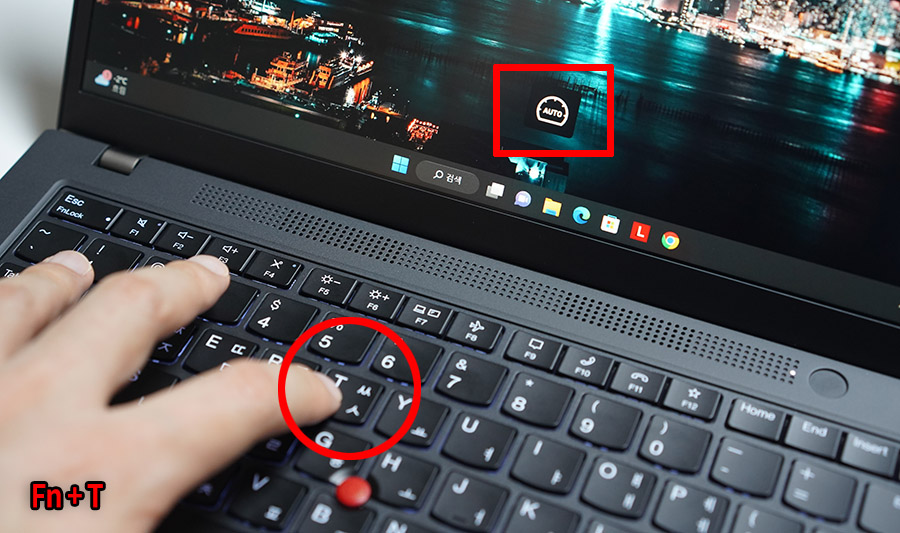
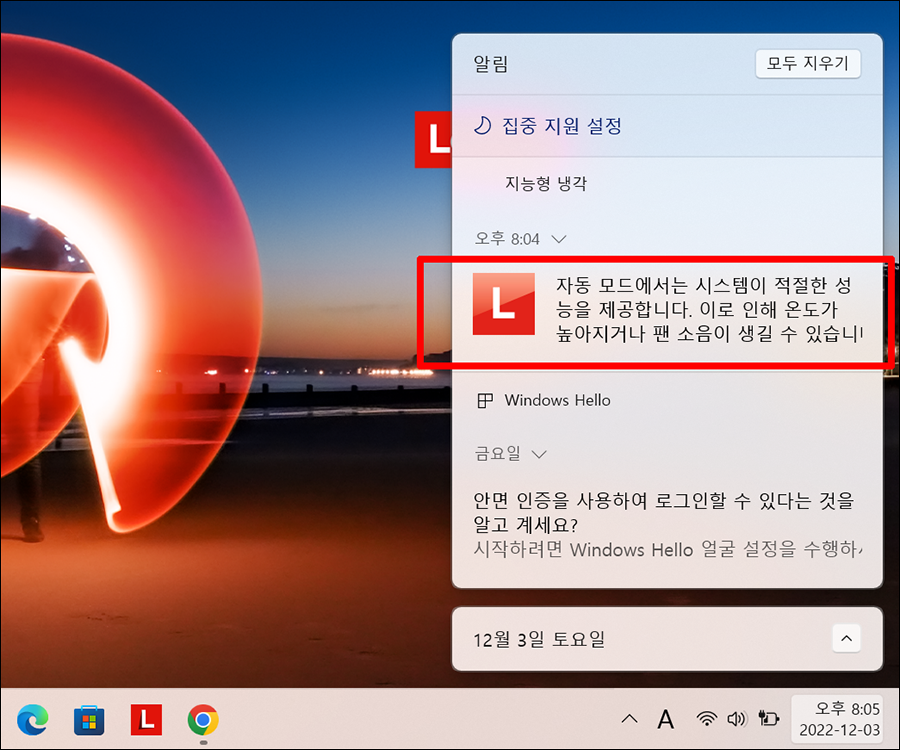
단축키로 Fn+T키를 누르게 되면, AI 냉각모드를 제어할 수가 있는데요. 자동모드를 사용하면 현재 하고 있는 작업에 맞추어 알아서 전원관리와 냉각을 챙겨주니 편하더군요. 참고로 이러한 단축키는 레노버 노트북 전용 관리 소프트웨어인 Lenovo Vantage 안에서 확인해볼 수 있습니다. 일부 키들의 단축키는 숨겨저 있어서...
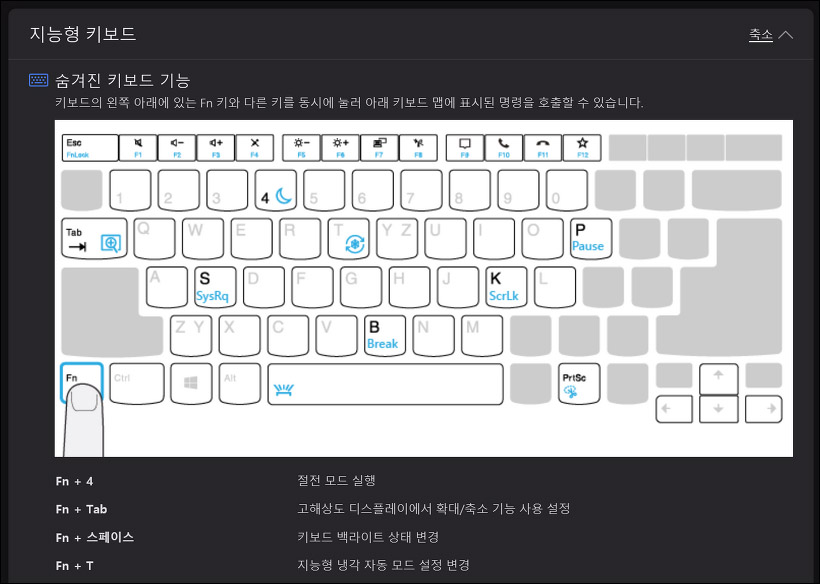
이렇게 위에서 확인할 수 있는 지능형 키보드 단축키 안내를 한번 숙지해 두면 도움이 됩니다.

씽크패드 P14s 3세대 모델의 키감은 대부분의 씽크패드 노트북들이 그렇듯 탄력있는 키감이 매우 일품입니다. 어두운 곳에서는 자동으로 백라이팅이 들어오고, 해당 기능 역시 위에서 안내된대로 Fn+Space Bar를 눌러서 제어를 할 수 있죠. ^^

제가 씽크패드 노트북을 사용할 떄 가장 먼저 설정하는 기능은 사실 Fn키와 Ctrl(컨트롤)키의 위치를 스위칭해서 바꿔 사용하는 기능인데요. 이 기능 역시...
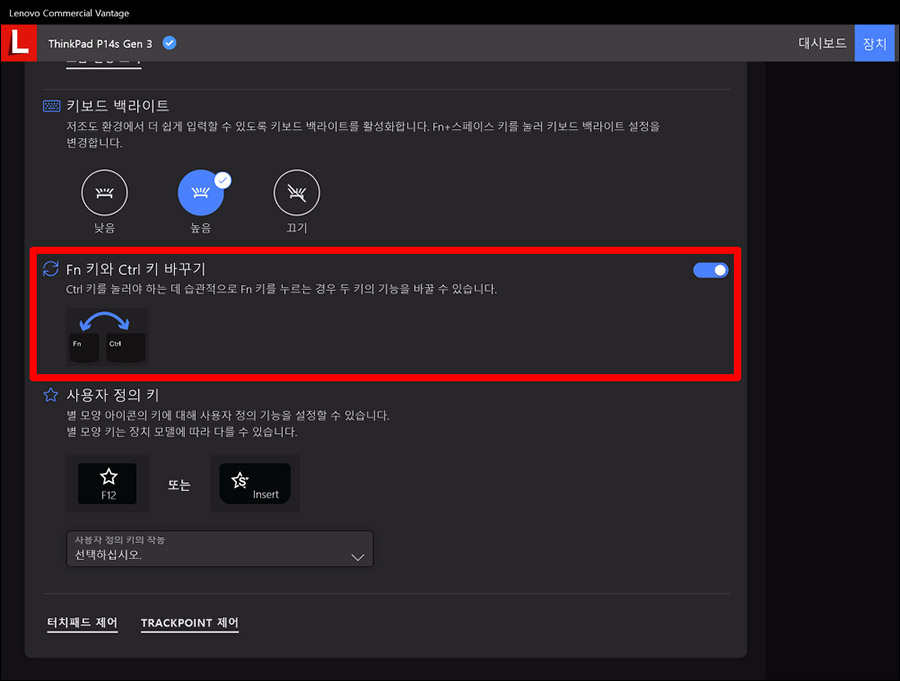
Lenovo Vantage 앱에서 설정을 할 수 있습니다. Fn키와 Ctrl 키 바꾸기를 활성화 할 수 있고, 이렇게 하면 Ctrl키가 가장 바깥키로 설정이 되기 때문에, Fn키와 Ctrl키의 위치가 익숙하지 않으신 분들을 이 기능을 켜서 사용하면 더욱 편하게 사용할 수 있습ㄴ다.

그리고 터치패드에는 좌우 클릭을 할 수 있는 물리버튼이 있는데요. 이 중앙에 있는 버튼을 어떻게 사용하는 것인지 궁금해 하시는 분들이 많이 계시더군요. 그래서 활용방법을 알려드리면...

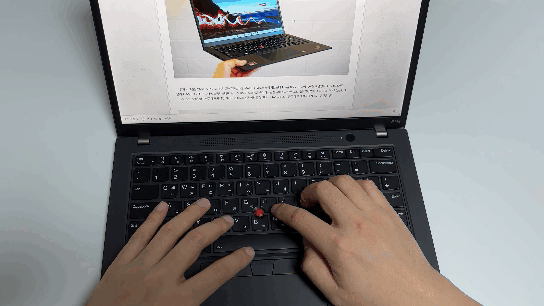
위와 같이 중간 버튼을 누르는 동안에는 스크롤모드가 되기 때문에, 트랙포인트를 위나 아래로 내려서 살짝 힘조절을 하게 되면, 화면을 스크롤할 수 있습니다. 키보드를 타이핑 하다가 한손으로도 스크롤을 할 수 있고... 조금 더 정밀하게 스크롤을 하고 싶다면 두손으로 제어하면 빠르게 원하는 스크롤링을 할 수 있죠. 익숙해지면 정말 터치패드보다 더 유연하게 스크롤을 빠르게 할 수 있어서 매우 유용합니다.

씽크패드 P14s 3세대 모델의 기본 보안기능들을 살펴보면... 가장 먼저 파워버튼에 숨겨져 있는 지문인식 센서를 찾아볼 수 있는데요.
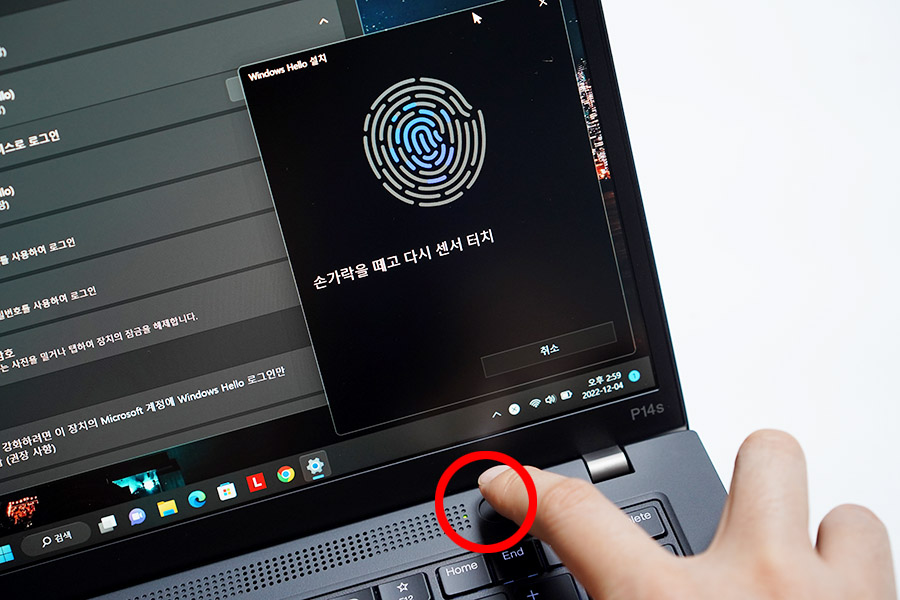
보이시는 것처럼 생체인증이 가능하도록 지문인식 센서를 겸하고 있기에 주로 검지 손가락을 인식시켜서 바로 노트북을 잠금해제 할 수 있습니다.
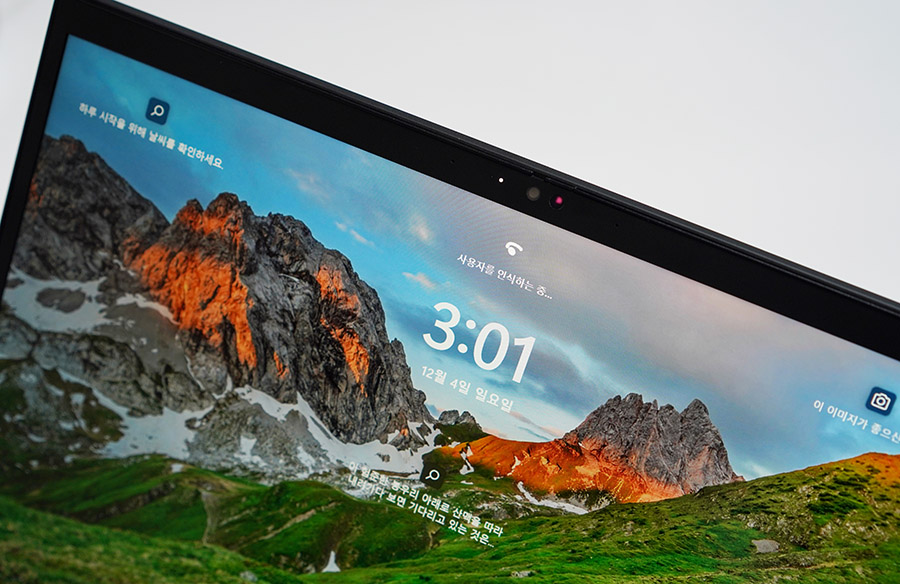
또한 상단에 있는 웹캠은 IR센서가 있어서, 마찬가지로 윈도우 헬로 안면인식 기능을 통해 쉽게 로그인을 할 수 있죠.
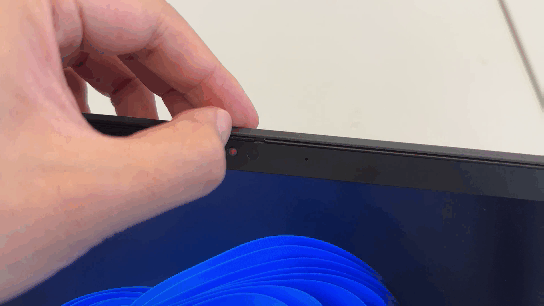
또한 원한다면 웹캠을 보안을 위해 가려둘 수 있습니다. 카메라 렌즈가 있는 곳에 프라이버시 보호용 가림막 셔터가 있기 때문에 이 스위치를 옆으로 해두는 것 만으로 손쉽게 해킹으로부터 안전할 수 있죠. 화상회의를 할 때만 열어두면 되기에 간편하게 관리가 가능합니다.


씽크패드 P14s 3세대 제품은 인텔 12세대 엘더레이크 i7 프로세서 탑재한 고성능 노트북으로, IT전문가들이 필요로 하는 vPRO 플랫폼 지원하여 최고의 성능과 보안시스템을 두루 갖춘 모바일 워크스테이션 노트북입니다.
확장성과 안정성, 보안과 퍼포먼스, 그리고 휴대성까지 모두 절묘하게 균형을 이루고 있어서... 외부에 나가서도 정말 오로지 업무에만 집중할 수 있는 최고의 노트북인 것 같네요.
평소 씽크패드 P시리즈에 관심이 있으셨다면 휴대성과 성능을 모두 겸비한 씽크패드 P14s 3세대 모델을 추천해봅니다. 14인치대 노트북들 중 성능을 최대한 끌어올린 최고의 윈도우 머신이 아닐까 싶습니다. :)
[할인 쿠폰코드 'link15' 입력하고 추가할인 받기]
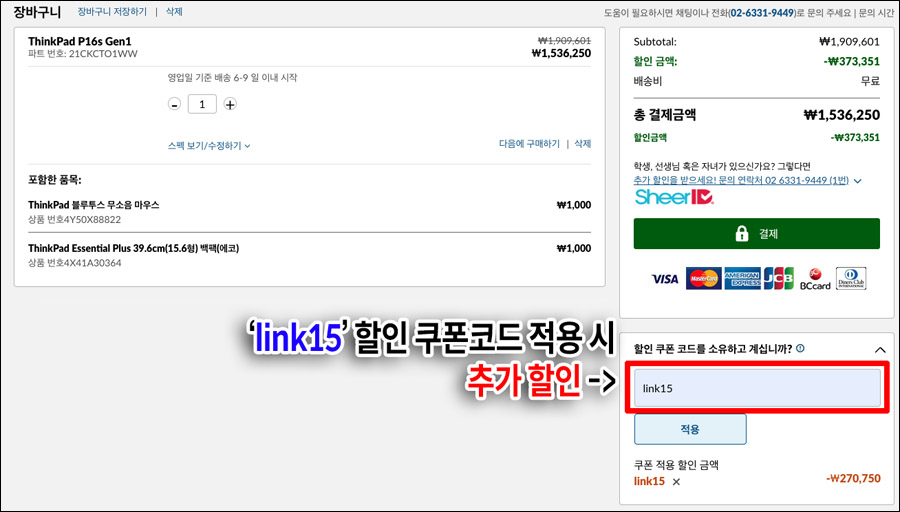
레노버 공홈에서 구입할 때 장바구니에 'link15' 할인 쿠폰코드를 입력하면 추가할인을 받으실 수 있으니 참고하시기 바랍니다. :)
